Bonnes nouvelles tout le monde! Rappelez-vous que l'avertissement du FBI concernant le redémarrage de votre routeur en réponse au malware russe VPNFilter? Il s'avère que c'est pire que prévu, et beaucoup plus de personnes vont devoir faire beaucoup plus que simplement redémarrer leurs routeurs.
Selon un nouveau rapport de la société de sécurité Cisco Talos, le malware VPNFilter "cible plus de marques et de modèles de périphériques qu'on ne le pensait initialement, et dispose de fonctionnalités supplémentaires, notamment la possibilité de fournir des exploits aux points finaux".
Cela signifie que si vous possédez l'un des routeurs concernés - et que cette liste a été étendue aux modèles d'Asus, de D-Link, d'Huawei, d'Ubiquiti, d'Upvel et de ZTE - il est fortement recommandé d'effectuer deux étapes clés: la mise à niveau du micrologiciel et réinitialisez ensuite le routeur en usine.
Pouah. Cela va sucer. Mais on peut passer à travers.
Étape 1: Mettez à niveau le micrologiciel de votre routeur
À certains égards, c'est l'étape la plus facile, car cela peut souvent être fait dans les limites du tableau de bord de votre routeur. Le micrologiciel n’est que le logiciel principal qui exploite le routeur; sa mise à jour ne nécessite généralement qu’un simple téléchargement et quelques redémarrages automatiques du routeur.
Bien sûr, si vous n'avez jamais vraiment regardé ce tableau de bord, il serait peut-être temps de consulter le manuel du propriétaire ou les pages d'aide en ligne du fabricant du routeur.
Étant donné que le processus de mise à jour du micrologiciel varie d’une marque et d’un modèle à l’autre, voici un aperçu rapide et généralisé, basé sur la mise à niveau d’un routeur Asus WRT.
Étape i: visitez le site d’assistance Asus et téléchargez le micrologiciel le plus récent pour votre modèle.
Étape ii: Ouvrez une fenêtre de navigateur, tapez 192.168.1.1 et appuyez sur Entrée . Cela vous mènera à la page du tableau de bord du routeur - mais vous aurez peut-être besoin d'un nom d'utilisateur et d'un mot de passe pour pouvoir y accéder. Si vous n'avez jamais changé les valeurs par défaut, vous devriez pouvoir les trouver dans le manuel d'instructions. (Souvent, les valeurs par défaut sont "admin" et "password", respectivement.)

Étape iii: Cliquez sur le bouton Administration (là encore, il s’agit uniquement des routeurs Asus; sur d’autres modèles, il peut s’agir de Configuration ou de Firmware, etc.), puis de l’onglet Firmware Upgrade .
Étape iv: Cliquez sur Choisir un fichier et localisez le fichier du micrologiciel que vous avez téléchargé à l'étape 1. Cliquez ensuite sur Télécharger pour effectuer la mise à jour.
Cela peut prendre quelques minutes et votre routeur va probablement redémarrer au moins une fois pendant le processus. Inutile de dire que vous perdrez toute connectivité Internet pendant ce temps.
Et, encore une fois, ce n’est qu’un exemple du processus de mise à jour du firmware. C'est une procédure courante, mais les étapes peuvent être différentes pour votre modèle.

Étape 2: Réinitialisez votre routeur
Maintenant pour le gros problème. Vous savez probablement que vous pouvez redémarrer ou réinitialiser votre routeur en tirant sur le cordon d'alimentation pendant quelques secondes, puis en le rebranchant. Une réinitialisation des paramètres d' usine est légèrement différente. Fidèle à son nom, il restaure tous les paramètres à leur état d'origine, de sorte qu'une fois que c'est fait, vous aurez le plaisir de configurer à nouveau votre réseau domestique.
Avant de commencer, veillez à noter le nom et le mot de passe de chaque réseau Wi-Fi actuellement configuré sur votre routeur. Vous pourriez n'en avoir qu'un; J'ai vu des maisons qui en avaient cinq. Vous voudrez bien les noter afin de pouvoir les recréer textuellement après la réinitialisation d'usine.
Pourquoi est-ce important? Parce que si votre réseau "SmithLAN" actuel devient "Smith LAN" après la réinitialisation (simplement parce que vous avez oublié et ajouté un espace cette fois), vous devez maintenant reconnecter manuellement chaque périphérique de votre maison à ce "nouveau" réseau. Ville agitée.
La réinitialisation réelle devrait être assez facile. Sur certains routeurs Linksys, par exemple, il y a un petit bouton de réinitialisation sur l'unité elle-même. Vous appuyez et maintenez pendant 10 secondes et c'est tout. Alternativement, vous pourrez peut-être vous connecter au tableau de bord et exécuter la réinitialisation à partir de là. Dans l'exemple Asus susmentionné, à l'étape 3, vous cliquez sur l'onglet Restaurer / Enregistrer / Charger, puis sur le bouton Restaurer .
Encore une fois, consultez le manuel de votre routeur (ou le site Web du routeur) pour connaître les étapes correctes de réinitialisation d’usine pour votre modèle.
Voici des liens vers les répertoires de support de certains des routeurs affectés (la liste complète se trouve dans la section suivante):
- Soutien Asus
- Support D-Link
- Prise en charge de TP-Link
- Support de Linksys
- Support de Netgear
Cela fait, vous devrez vous aventurer dans le tableau de bord et recréer vos réseaux. Heureusement, avec votre micrologiciel mis à niveau et toute trace de VPNFilter éradiquée, vous devriez être protégé contre les attaques futures - contre ce malware, en tout cas.
Quels routeurs sont affectés?
Avec la permission de Cisco Talos, voici une liste actualisée des modèles pouvant être affectés par VPNFilter. Les personnes identifiées comme nouvelles ne figuraient pas dans le rapport d'origine.
Asus
- RT-AC66U (nouveau)
- RT-N10 (nouveau)
- RT-N10E (nouveau)
- RT-N10U (nouveau)
- RT-N56U (nouveau)
- RT-N66U (nouveau)
D-Link
- DES-1210-08P (nouveau)
- DIR-300 (nouveau)
- DIR-300A (nouveau)
- DSR-250N (nouveau)
- DSR-500N (nouveau)
- DSR-1000 (nouveau)
- DSR-1000N (nouveau)
Huawei
- HG8245 (nouveau)
Linksys
- E1200
- E2500
- E3000 (nouveau)
- E3200 (nouveau)
- E4200 (nouveau)
- RV082 (nouveau)
- WRVS4400N
Mikrotik
- CCR1009 (nouveau)
- CCR1016
- CCR1036
- CCR1072
- CRS109 (nouveau)
- CRS112 (nouveau)
- CRS125 (nouveau)
- RB411 (nouveau)
- RB450 (nouveau)
- RB750 (nouveau)
- RB911 (nouveau)
- RB921 (nouveau)
- RB941 (nouveau)
- RB951 (nouveau)
- RB952 (nouveau)
- RB960 (nouveau)
- RB962 (nouveau)
- RB1100 (nouveau)
- RB1200 (nouveau)
- RB2011 (nouveau)
- RB3011 (nouveau)
- RB Groove (nouveau)
- RB Omnitik (nouveau)
- STX5 (nouveau)
Netgear
- DG834 (nouveau)
- DGN1000 (nouveau)
- DGN2200
- DGN3500 (nouveau)
- FVS318N (nouveau)
- MBRN3000 (nouveau)
- R6400
- R7000
- R8000
- WNR1000
- WNR2000
- WNR2200 (nouveau)
- WNR4000 (nouveau)
- WNDR3700 (nouveau)
- WNDR4000 (nouveau)
- WNDR4300 (nouveau)
- WNDR4300-TN (nouveau)
- UTM50 (nouveau)
Qnap
- TS251
- TS439 Pro
- Autres périphériques NAS QNAP exécutant le logiciel QTS
TP-Link
- R600VPN
- TL-WR741ND (nouveau)
- TL-WR841N (nouveau)
Ubiquiti
- NSM2 (nouveau)
- PBE M5 (nouveau)
Niveau supérieur
- Modèles inconnus (nouveaux)
ZTE
- ZXHN H108N (nouveau)




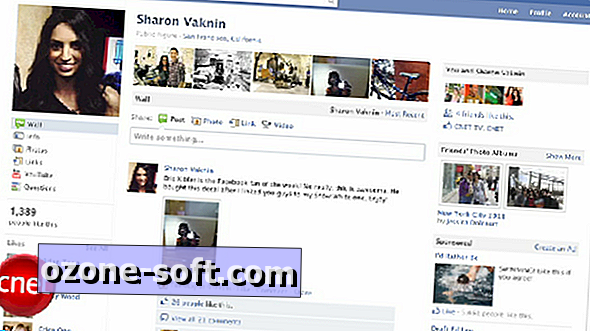








Laissez Vos Commentaires